Kako dodati emotikone poruka na Facebook Messenger

Kako dodati emotikone poruka na Facebook Messenger. Otkrijte kako koristiti razne emotikone za poboljšanje komunikacije.
Dok koristite računalo, kako biste spriječili druge da gledaju informacije na vašem računalu, najjednostavniji način je postaviti lozinku za računalo . Trenutno mnogi proizvođači softvera također dopuštaju korisnicima postavljanje lozinki za zaštitu podataka, no najjednostavnije i najbrže je još uvijek postaviti zadanu lozinku na računalu. Postavljanje zaporke za računalo traje samo nekoliko koraka i možete stvoriti vlastitu zaporku za svoje računalo. Danas će vas EU.LuckyTemplates posebno uputiti kako postaviti i promijeniti zaporku u sustavu Windows.

Korak 1 : Uključite Start , odaberite Control Panel .
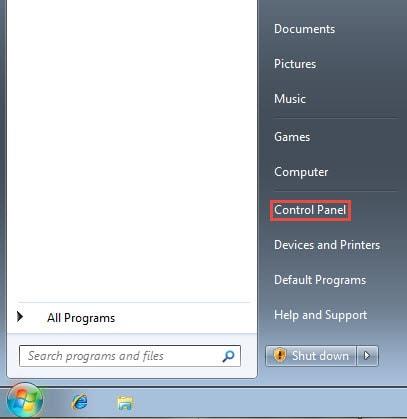
Korak 2 : Na sučelju upravljačke ploče odaberite Korisnički računi .
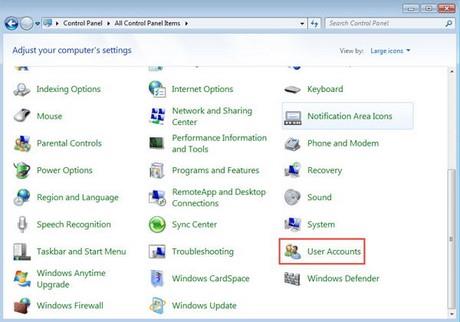
Korak 3 : Kada prvi put postavite lozinku, sučelje korisničkog računa pojavit će se ovako, odaberite Stvorite lozinku za svoje račune.
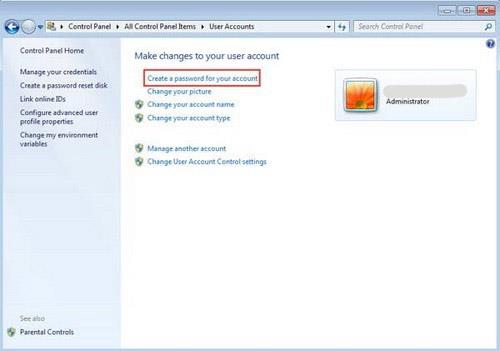
Korak 4 : Na kraju, dva puta upišite svoju novu lozinku u 2 okvira iznad, ispod " Savjet za lozinku će biti vidljiv svima koji koriste ovo računalo " je za savjet kada zaboravite lozinku. Nakon kreiranja kliknite Kreiraj lozinku i uspješno ste kreirali lozinku za sebe.
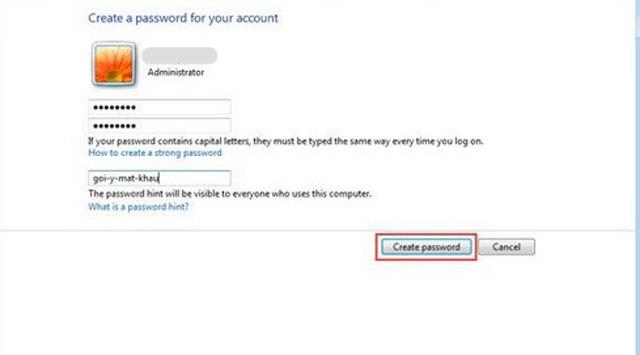
Korak 1 : Slično, vraćate se na korisničke račune kao gore, ali sada ste izradili lozinku pa će sučelje prikazati riječi Promijenite lozinku .
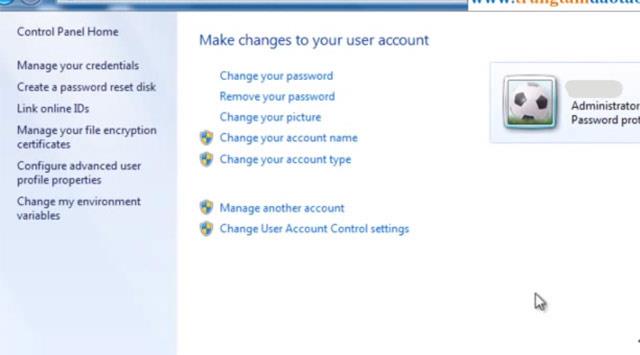
Korak 2 : Kliknite na njega i pojavit će se sučelje za promjenu lozinke, unesite staru lozinku u Current password , napišite novu lozinku u New password i Confirm new password . Savjet za lozinku je još uvijek tu da predloži vašu lozinku, kako biste izbjegli zaboravljanje lozinke.
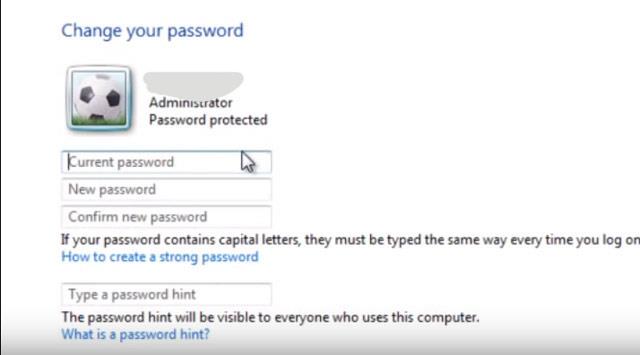
Za razliku od Windows 7, Windows 10 koristi oblik sigurnosti PIN koda (znamenkastog), a ne lozinke koja se sastoji od slova i brojeva. To korisnicima olakšava pamćenje i štedi vrijeme prijavljivanja bez pritiskanja gumba Enter.
Za promjenu lozinke u sustavu Windows 10 kliknite gumb Start -> odaberite gumb Račun -> Promjena postavki računa .

U prozoru postavki odaberite Opcije prijave -> Windows Hello PIN -> Promjena
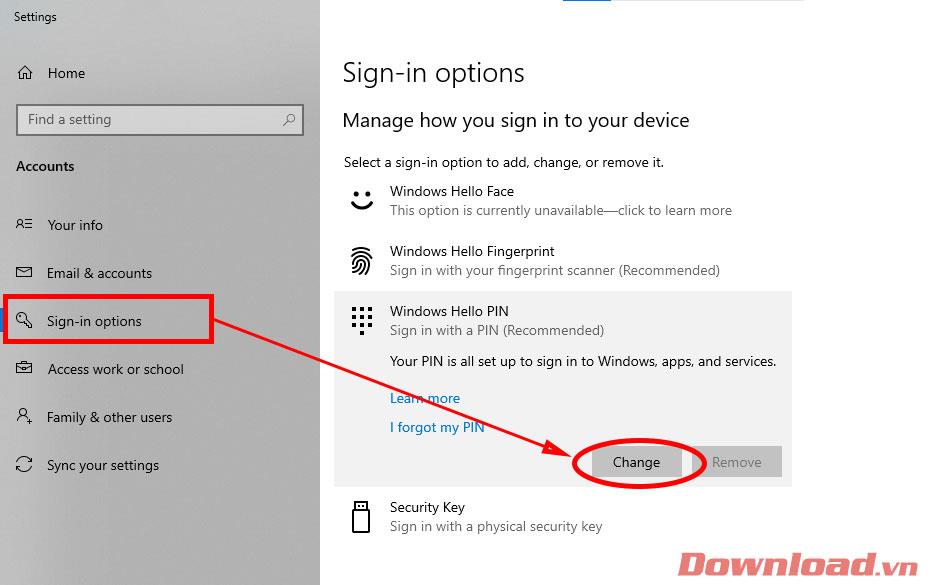
Pojavljuje se dijaloški okvir za promjenu PIN-a, naizmjenično unosite stari PIN u redak PIN-a; Novi PIN u redovima Novi PIN i Potvrda PIN-a. Nakon unosa kliknite OK za potvrdu.
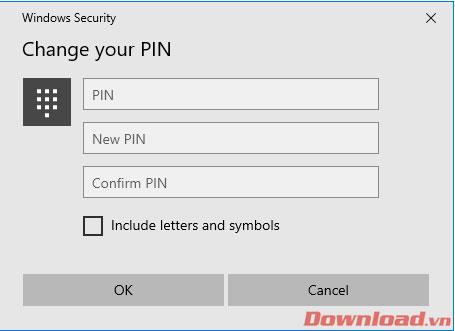
To je to, sada samo trebate ponovno pokrenuti uređaj ili staviti uređaj u stanje mirovanja i ponovno ga uključiti; PIN kod će se primijeniti.
Sretno!
Kako dodati emotikone poruka na Facebook Messenger. Otkrijte kako koristiti razne emotikone za poboljšanje komunikacije.
Kako koristiti WiFi AR za provjeru snage Wi-Fi-ja, WiFi AR je jedinstvena aplikacija koja vam omogućuje provjeru jačine signala bežične mreže koristeći proširenu stvarnost.
Upute za pronalaženje spremljenih videa na Facebooku. Ako nakon spremanja videa u Facebookovu arhivu ne znate kako ga ponovno pogledati, ovaj vodič će vam pomoći.
Upute za uključivanje livestream obavijesti na Instagramu. Saznajte kako primati obavijesti o prijenosima uživo na Instagramu putem našeg jednostavnog vodiča.
Saznajte kako jednostavno možete izraditi naljepnice i ispisane omotnice u programu Word 365 / 2019 / 2016.
Detaljne upute za objavljivanje više fotografija na istoj Facebook priči. Saznajte kako učinkovito koristiti ovu značajku.
Kako koristiti efekte u programu Adobe Premiere Pro, efekte možete lako primijeniti kroz našu detaljnu uputu.
Prečaci u Blenderu koje korisnici trebaju znati. Ovaj vodič sadrži ključne prečace koji vam olakšavaju rad u Blenderu.
Saznajte kako provjeriti matičnu ploču računala koristeći različite metode - od naredbenog retka do CPU-Z. Ova uputa je korisna ako planirate nadogradnji vašeg osobnog računala.
Upute za izradu titlova za videozapise pomoću CapCuta. Ovaj članak će vam pokazati kako jednostavno uključiti titlove na Capcutu.








